Jeśli kiedykolwiek musiałeś utworzyć dokument tekstowy, prawdopodobnie użyłeś edytora tekstu, takiego jak Microsoft Word lub WPS. Jednak zazwyczaj wiąże się to z wysoką ceną subskrypcji, na którą nie każdy może sobie pozwolić.
W związku z tym należy użyć tańszych lub nawet bezpłatnych alternatyw, takich jak Dokumenty Google.
Dokumenty Google to internetowy pakiet biurowy będący częścią usługi Dysk Google, a jednym z głównych elementów tego pakietu są tytułowe Dokumenty Google.
Zawiera wszystkie narzędzia, których można oczekiwać od standardowego edytora tekstu.
Mając to na uwadze, możliwe jest również ułożenie układu strony od pionowego do poziomego. Jednak nie każdy wie, jak to zrobić, dlatego przygotowaliśmy przewodnik krok po kroku, który pokaże Ci, jakie to łatwe.
Jak zmienić stronę Dokumentów Google na poziomą?
Przed rozpoczęciem należy pamiętać, że do korzystania z dowolnej usługi Dysku Google, w tym Dokumentów Google, potrzebne jest konto Google.
Po utworzeniu konta lub zalogowaniu się na już istniejące, możesz rozpocząć następujące kroki:
- Iść do Dokumenty Google
- Utwórz nowy dokument Dokumentów Google, klikając plik Pusty łupek
- Możesz to również zrobić w przypadku już istniejącego dokumentu Dokumentów Google
- Iść do Plik
- Wybierz Ustawienia strony
- Zaznacz pole obok Krajobraz
- Jeśli chcesz ustawić poziomo jako stan domyślny każdego nowego dokumentu, wybierz Ustaw jako domyślne
- naciśnij ok
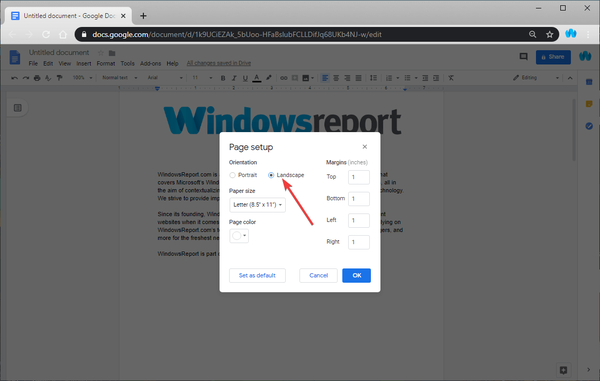
Jedną rzeczą, o której należy pamiętać, jest to, że nie ma możliwości ustawienia każdej strony w określony sposób, a gdy ustawisz jedną stronę w trybie poziomym, wszystkie inne strony przed i po również zostaną zmienione.
Dodatkowo pamiętaj, że zmiana układu wpłynie również na sposób dopasowania tekstu i obrazów do strony. W związku z tym dobrze jest rozpocząć w trybie poziomym przed dodaniem tekstu i obrazów, aby nie tracić czasu na przestawianie po zmianie układu.
Końcowe myśli
Jak widać, zmiana układu strony w Dokumentach Google odbywa się podobnie jak w przypadku innych edytorów. Tak więc, jeśli przechodzisz z dowolnego innego pakietu biurowego do Dokumentów Google, przynajmniej wiesz, że będziesz nieco zaznajomiony z interfejsem użytkownika.
Co więcej, zmiany układu strony wprowadzone w Dokumentach Google są również kompatybilne z innymi edytorami tekstu, co pozwala na dodanie ostatnich poprawek za pomocą dowolnego innego edytora tekstu, bez naruszania oryginalnego formatowania.
Czy uważasz, że ten dokument był przydatny? Daj nam znać w sekcji komentarzy poniżej.
POWIĄZANE ARTYKUŁY, KTÓRE NALEŻY SPRAWDZIĆ:
- Jak wciąć drugą linię w Dokumentach Google
- Jak pozbyć się nagłówka i stopki w Dokumentach Google
- Dodaj podział strony w Dokumentach Google w zaledwie kilku krokach
- Dokumenty Google
 Friendoffriends
Friendoffriends



